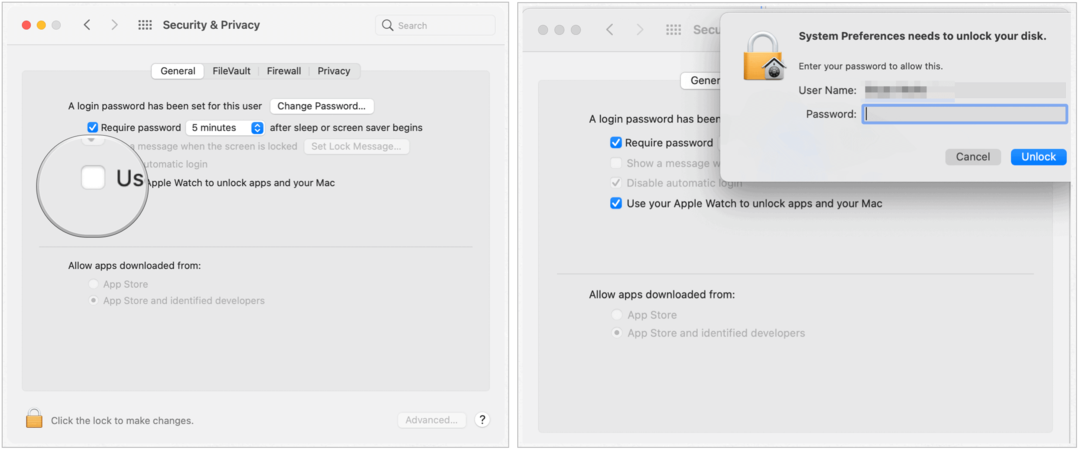Cara Menghapus Tata Letak Keyboard di Windows 11
Jendela 11 Pahlawan / / May 01, 2023

Terakhir diperbarui saat

Apakah PC Anda terus beralih ke tata letak keyboard yang salah? Dengan menggunakan panduan ini, Anda dapat menghapus tata letak keyboard yang salah atau tidak dibutuhkan dari Windows 11.
Apakah Anda memiliki beberapa tata letak keyboard di PC Windows 11 yang tidak Anda perlukan atau gunakan? Mungkin Anda telah menambahkannya secara tidak sengaja, atau PC Anda terus mengalihkan Anda kembali ke yang salah.
Apa pun alasannya, Anda dapat dengan mudah menghapus tata letak keyboard yang tidak diinginkan di Windows 11 dan hanya menyimpan tata letak yang Anda sukai. Kami akan menunjukkan kepada Anda cara menghapus tata letak keyboard di Windows 11 menggunakan beberapa metode berbeda di bawah ini.
Mengapa Anda Harus Menghapus Tata Letak Keyboard di Windows 11?
Tata letak keyboard adalah sekumpulan tombol yang sesuai dengan bahasa atau metode input tertentu. Misalnya, jika Anda mengetik dalam bahasa Inggris, Anda mungkin menggunakan tata letak keyboard AS atau Inggris. Jika Anda mengetik dalam bahasa Spanyol, Anda mungkin menggunakan tata letak keyboard Spanyol, dan seterusnya.
Windows 11 memungkinkan Anda untuk menambahkan beberapa tata letak keyboard ke PC Anda dan beralih di antaranya menggunakan pemindah masukan di bilah tugas. Ini berguna jika Anda mengetik dalam bahasa yang berbeda atau menggunakan karakter khusus.
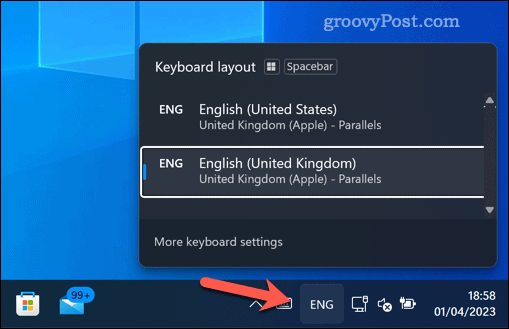
Namun, memiliki terlalu banyak tata letak keyboard juga bisa merepotkan. Misalnya, Anda mungkin secara tidak sengaja beralih ke tata letak keyboard yang salah dan akhirnya mengetik omong kosong. Windows juga dapat default ke tata letak yang salah secara otomatis, memaksa Anda untuk beralih di antara mereka secara manual secara teratur.
Itu sebabnya menghapus tata letak keyboard yang tidak Anda gunakan atau butuhkan bisa menjadi ide yang bagus. Ini dapat membantu Anda menghindari kesalahan pengetikan, menyederhanakan opsi input, dan meningkatkan bilah tugas Anda.
Cara Menghapus Tata Letak Keyboard dari Pengaturan di Windows 11
Cara termudah untuk menghapus tata letak keyboard di Windows 11 adalah dengan menggunakan Pengaturan aplikasi.
Untuk menghapus tata letak keyboard di Windows 11 menggunakan Pengaturan:
- Klik kanan menu Mulai dan pilih Pengaturan.
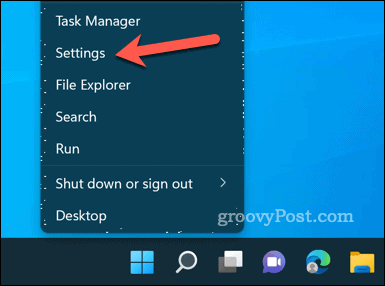
- Di dalam Pengaturan, klik Waktu & bahasa di sebelah kiri, lalu Bahasa & wilayah di kanan.
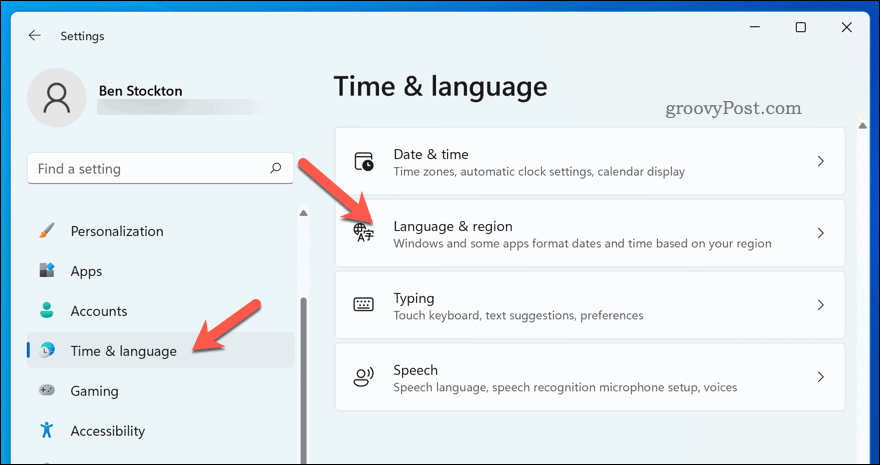
- Di bawah Bahasa bagian, temukan bahasa dengan tata letak keyboard yang ingin Anda hapus dan pilih menu tiga titik ikon di sebelahnya.
- Pilih Menghapus dari menu dan ikuti petunjuk tambahan di layar.
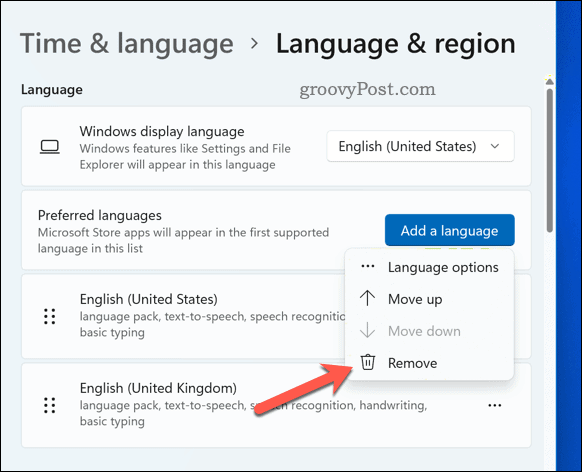
- Ulangi langkah ini untuk tata letak tambahan yang ingin Anda hapus.
Menggunakan aplikasi Pengaturan, Anda telah berhasil menghapus tata letak keyboard dari Windows 11. Tata letak harus segera dihapus.
Namun, jika saat ini Anda menggunakan tata letak keyboard yang dihapus sebagai tata letak default, Anda mungkin perlu melakukannya restart PC Anda untuk melihatnya sepenuhnya dihapus dari PC Anda.
Cara Menghapus Tata Letak Keyboard Windows 11 Menggunakan Editor Registri
Menggunakan Editor Registri adalah metode yang lebih canggih untuk menghapus tata letak keyboard di Windows 11.
Metode ini memerlukan kehati-hatian, karena membuat perubahan yang salah pada Registri Windows dapat menyebabkan sistem Anda berhenti bekerja. Pastikan Anda buat cadangan registri Anda sebelum melanjutkan dan buat cadangan sistem lengkap, untuk berjaga-jaga.
Untuk menghapus tata letak keyboard menggunakan Editor Registri di Windows 11:
- Klik kanan menu Mulai dan pilih Berlari (atau tekan Tombol Windows + R).
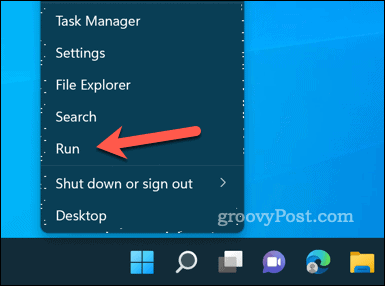
- Di dalam Berlari, jenis:regedit Dan OKE.
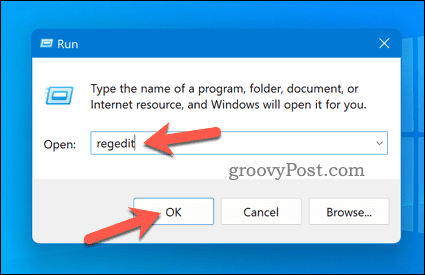
- Dalam Editor Registri jendela, gunakan bilah navigasi atau pohon registri untuk menavigasi ke lokasi ini: Komputer\HKEY_CURRENT_USER\Keyboard Layout\Preload.
- Di sebelah kanan, temukan nilai yang sesuai dengan tata letak keyboard yang ingin Anda hapus dan hapus. Ini tidak akan diberi label tetapi akan berada dalam urutan yang sama dengan Anda Bahasa pilihan daftar masuk Pengaturan.
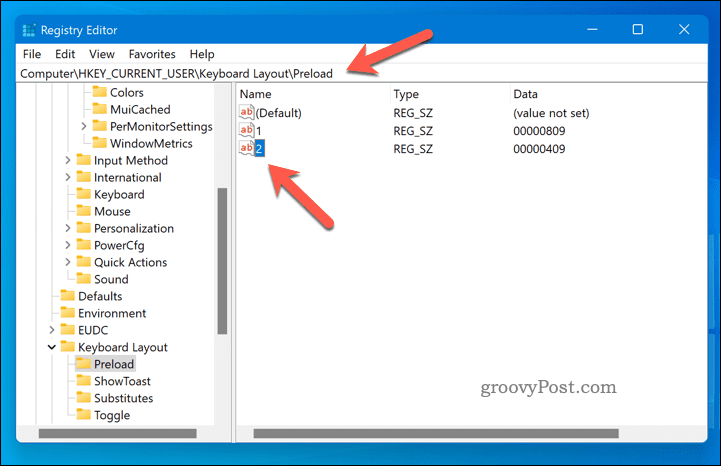
- Restart PC Anda agar perubahan diterapkan.
Mengelola PC Windows 11 Anda
Menghapus tata letak keyboard di Windows 11 dapat membantu Anda menghindari kesalahan pengetikan, menyederhanakan opsi masukan, dan membuat bilah tugas terlihat lebih bersih. Berkat langkah-langkah di atas, Anda dapat dengan mudah menghapus tata letak keyboard di Windows 11 menggunakan berbagai metode bawaan.
Mengalami masalah dengan keyboard Anda? Anda mungkin perlu memecahkan masalah lebih lanjut jika Anda keyboard tidak berfungsi di Windows 11. Jika Anda ingin menjadi pengguna yang kuat, Anda mungkin tertarik untuk mempelajarinya pintasan keyboard Windows 11 yang penting untuk membantu Anda menavigasi dengan lebih baik.
Ingin mengetik emoji atau karakter khusus lainnya? Pelajari caranya ketik karakter khusus pada Windows 11.
Cara Menemukan Kunci Produk Windows 11 Anda
Jika Anda perlu mentransfer kunci produk Windows 11 atau hanya memerlukannya untuk melakukan penginstalan bersih OS,...